قم بتحويل M4R إلى WAV عبر الإنترنت وغير متصل باستخدام أدوات مفيدة بشكل لا يصدق
هل سئمت وتعبت من استخدام نغمات M4R نفسها مرارًا وتكرارًا؟ أو ربما ترغب في الاستمتاع بالاستماع إلى مشغل الموسيقى المفضل لديك ولكنك دائمًا ما تواجه مشكلات في التوافق مع ملفات M4R. يوجد تنسيق صوت أفضل يمكنك الاعتماد عليه عندما يتعلق الأمر بتحرير الصوت مع الحفاظ على جودة صوت عالية.
لقد فهمت الأمر بشكل صحيح! نحن نتحدث عن ملفات WAV. يوفر تنسيق الملف الصوتي هذا توافقًا عاليًا مع مشغلات الموسيقى. بالإضافة إلى ذلك ، من السهل تحريرها وفقدان بيانات ضئيل للغاية حتى بعد عملية التحويل. هنا ، سنتناول بعضًا من أفضل البرامج تحويل M4R إلى WAV عبر الإنترنت وغير متصل. اكتشف أيها من بين الخيارات الأنسب لمتطلباتك.

الجزء 1. كيفية تحويل M4R إلى WAV على سطح المكتب
1. محول الفيديو Vidmore
إحدى الأدوات الموصى باستخدامها هي محول الفيديو فيدمور. هذا التطبيق القوي لتحويل الفيديو مليء بأدوات مفيدة بما في ذلك عملية تحويل الدُفعات. باستخدام هذه الأداة ، ستتمكن من تحويل العديد من الوسائط كما تريد. وفي واقع الأمر ، هذا ليس له أي قيود عندما يتعلق الأمر بحجم الملف الذي تحاول تحويله. أفضل جزء هو أنه يوفر عددًا لا يحصى من التنسيقات لملف الإخراج الذي يتضمن WAV و FLAC و AIFF و AAC وغير ذلك الكثير. يمكنك أيضًا تصدير ملف وسائط إلى تنسيقات مدعومة من الجهاز مثل iPhone و Samsung و Sony وغيرها الكثير.
الخطوة 1. قم بتنزيل Vidmore Video Converter
بادئ ذي بدء ، قم بتنزيل التطبيق وتثبيته على جهاز الكمبيوتر الخاص بك. يمكنك الحصول على التطبيق من صفحة الويب الرسمية الخاصة به أو النقر فوق أحد أزرار التنزيل المجاني واختيار نظام التشغيل المناسب لجهاز الكمبيوتر الخاص بك.
الخطوة 2. استيراد ملف M4R
أضف الآن ملف M4R الذي يجب تحويله. للقيام بذلك ، انقر فوق زائد رمز أو اسحب الملف وأفلته لإضافة الملفات بسهولة.
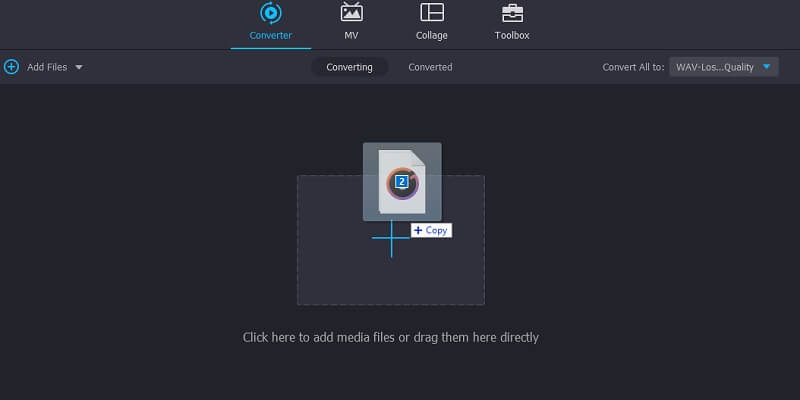
الخطوة 3. اختر تنسيق ملف الإخراج
الآن حدد WAV كتنسيق الإخراج. انقر فوق القائمة المنسدلة بجوار تحويل الكل إلى. ثم سوف تتكشف الملف الشخصي القائمة وانقر فوق الصوت. في القسم الأيمن ، حدد WAV. يمكنك أيضًا استيراد ملفات متعددة واستخدام الأداة كمحول مجمّع من M4R إلى WAV.
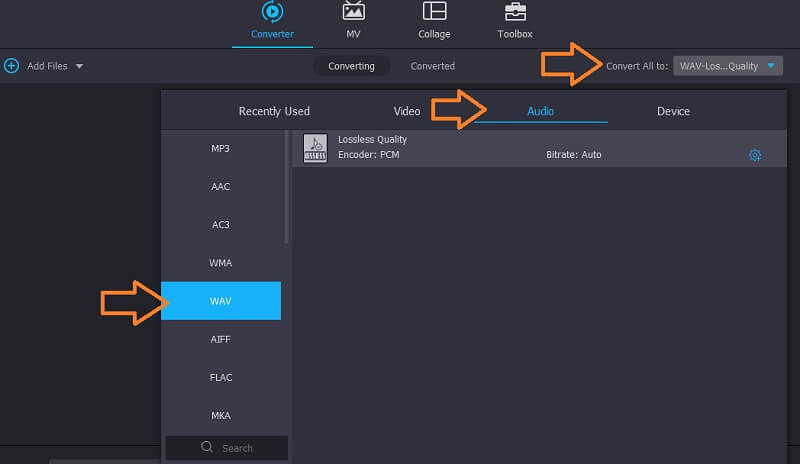
الخطوة 4. بدء عملية التحويل
بمجرد الانتهاء من ذلك ، قم بتعيين موقع المجلد حيث تريد حفظ الملف ليتم تحويله وانقر فوق تحويل جميع زر. في غضون ثوانٍ قليلة ، من المفترض أن تتمكن من تشغيل الصوت.
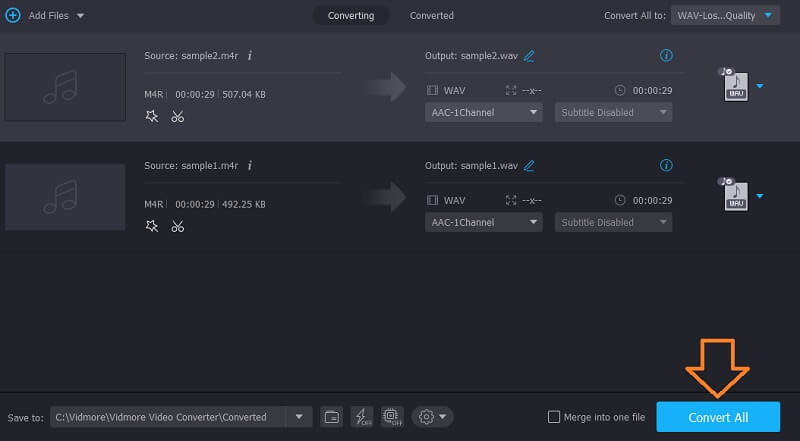
2. الجرأة
يمكن أن تساعد Audacity بشكل كبير في تحويل M4R إلى WAV عبر الإنترنت. هذا برنامج متعدد المنصات يمكّن المستخدمين من تحويل ملفات الصوت / الفيديو إلى تنسيقات شائعة أخرى بما في ذلك WAV و MP3 و OGG و AAC وغيرها الكثير. ومع ذلك ، لكي تقبل الأداة نطاقًا واسعًا من تنسيقات الإدخال ، من الضروري أن تقوم بدمج FFmpeg في البرنامج. ثم يمكنك تحويل جميع التنسيقات تقريبًا. لتحويل M4R إلى WAV في Audacity ، اتبع الدليل.
الخطوة 1. أول شيء عليك القيام به هو تثبيت Audacity على جهاز الكمبيوتر الخاص بك. بمجرد تثبيت التطبيق ، قم بتنزيل FFmpeg ودمجه مع Audacity.
الخطوة 2. انتقل الآن إلى ملف> استيراد> صوت. يجب بعد ذلك ظهور مجلد حيث يمكنك تحديد موقع ملف M4R الهدف. انقر فوق الملف واضغط على فتح من مستكشف الملفات.
الخطوه 3. أخيرًا ، لتحويل M4R إلى WAV ، انتقل إلى ملف وتحوم مؤشر الفأرة إلى تصدير. من هنا ، اختر ملف تصدير بتنسيق WAV الخيار ثم تعيين موقع لحفظ الملف.
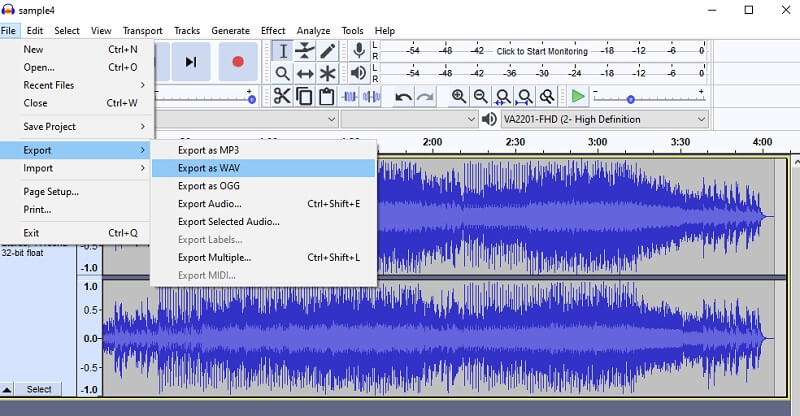
3. Freemake محول الفيديو
أداة أخرى يمكن أن تساعد بشكل فعال في تحويل M4R إلى WAV وتعمل بشكل مثالي على نظام التشغيل Windows 10. من خلال هذا البرنامج ، يمكنك توقع خسارة صفرية للجودة حتى بعد التحويل. ناهيك عن حق المستخدمين في تعديل إعدادات الإخراج مثل القناة ومعدل الإطارات ومعدل البت وفقًا لتفضيلاتهم. علاوة على ذلك ، هناك خيارات جودة محددة مسبقًا للاختيار من بينها. يتضمن ذلك الجودة المثلى والعالية وأقراص DVD و CD والجوال. يمكنك أيضًا استخدامه كملف واحد أو محول M4R مجمّع إلى WAV. فيما يلي الإجراء خطوة بخطوة لإنجاز ذلك.
الخطوة 1. قم بتثبيت البرنامج على جهاز الكمبيوتر الخاص بك. قم بتشغيل التطبيق بعد التثبيت الناجح.
الخطوة 2. لإضافة ملف (ملفات) M4R انقر فوق الصوت الزر الموجود في الجزء العلوي الأيسر من الواجهة وقم بتحميل ملف M4R الذي اخترته.
الخطوه 3. بمجرد إضافة ملف M4R إلى البرنامج ، حدد ملف إلى WAV الخيار من شريط القائمة في الأسفل. لديك أيضًا خيار تكوين معلمات الإخراج قبل عملية التحويل.
الخطوة 4. أخيرًا ، انقر فوق الزر "تحويل" بمجرد تعيين كل شيء.
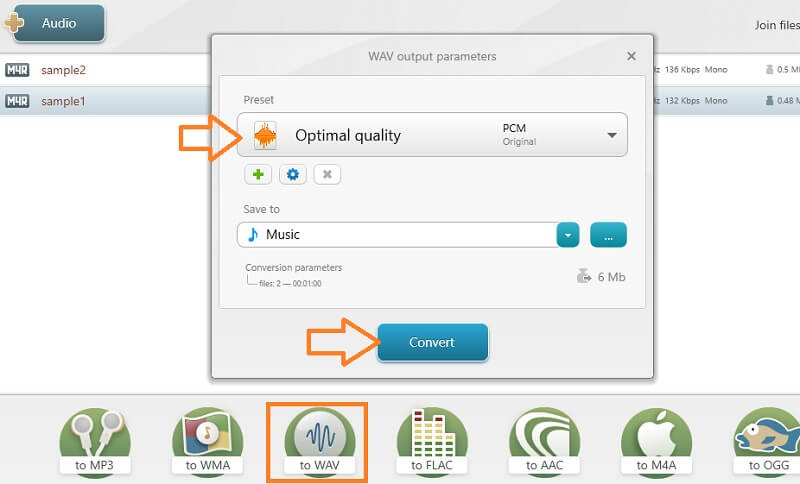
الجزء 2. كيفية تحويل M4R إلى WAV عبر الإنترنت
1. تحويل
هذه واحدة من أفضل الأدوات التي يمكنك استخدامها لتحويل M4R إلى WAV عبر الإنترنت. إنه يوفر راحة كبيرة حيث يتم تخزين ملفاته في السحابة لأنه يسمح لك بالاستيراد من Dropbox و Google Drive. لإثبات تعدد استخداماته ، يمكنك أيضًا تحميل الملفات محليًا أو استخدام عنوان URL للملف بمساعدة هذا البرنامج. ميزة أخرى جديرة بالذكر في التطبيق هي قدرته على تحويل ملف واحد أو أكثر في وقت واحد مع دعم جميع التنسيقات الرئيسية تقريبًا. للحصول على دليل مبسط لاستخدام هذا التطبيق ، يمكنك إلقاء نظرة على الخطوات أدناه.
الخطوة 1. افتح متصفحك المفضل وقم بالوصول إلى الصفحة الرئيسية لبرنامج Convertio.
الخطوة 2. من هناك ، انقر فوق اختر الملفات زر لاستيراد ملف M4R المطلوب لتحويله.
الخطوه 3. افتح الآن خيار التنسيق وحدد WAV كتنسيق الإخراج. ضرب تحويل زر لبدء عملية التحويل أخيرًا.
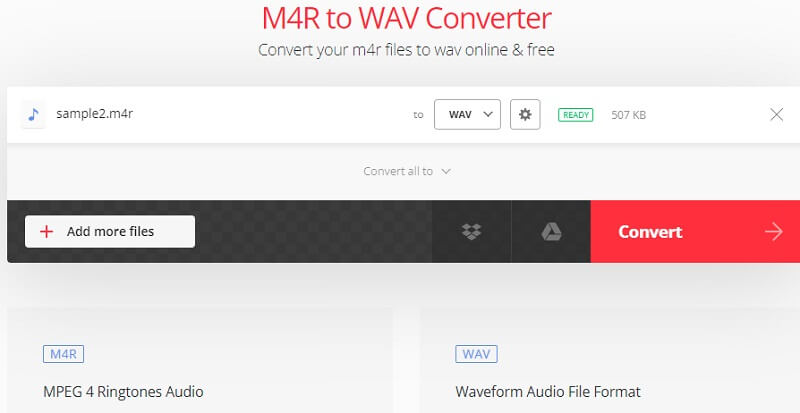
2. زمزم
تعد Zamzar أيضًا أداة فعالة لمساعدتك في تحويل M4R إلى WAV مع دعم التحويل دفعة واحدة. تطبيق الويب سهل الاستخدام وسريع. بالإضافة إلى ذلك ، ستتمكن من الحصول على ملف الصوت المحول في لمح البصر. بصرف النظر عن كونه محول وسائط ، يعمل هذا أيضًا بشكل جيد كمحول صورة ووثيقة وفيديو وأرشيف مما يجعله أحد أفضل محولات M4R إلى WAV. لتحويل ملفات M4R إلى WAV ، راجع الإرشادات أدناه.
الخطوة 1. انتقل إلى موقع Zamzar الرسمي باستخدام متصفح على جهاز الكمبيوتر الخاص بك.
الخطوة 2. انقر على إضافة ملفات.. زر لإضافة ملف M4R. سيتعرف تلقائيًا على تنسيق الملف. ومن ثم ، يجب أن تشاهد تنسيقات الصوت من ملف حول الى اختيار.
الخطوه 3. افتح ال حول الى الخيار وحدد WAV.
الخطوة 4. لتهيئة مهمة التحويل ، انقر فوق تحويل الآن زر.
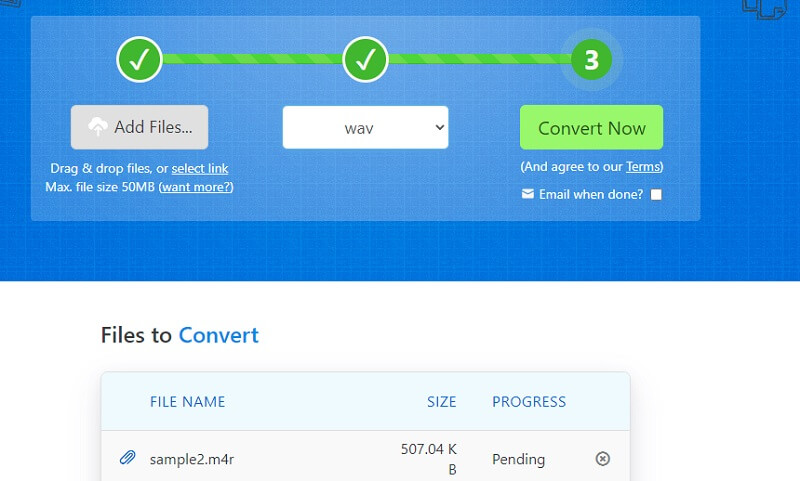
الجزء 3. أسئلة وأجوبة من M4R إلى WAV
كيفية عمل ملف M4R مخصص؟
إذا كنت ترغب في إنشاء نغمة M4R مخصصة لجهاز iPhone الخاص بك ، فيمكنك الاستفادة من برامج تحرير الصوت التي تدعم هذه الوظيفة. يعد Audio Trimmer أحد أفضل برامج تحرير الصوت أو أدوات القطع عبر الإنترنت لمساعدتك في إنجاز هذه المهمة. نظرًا لكونه متوافقًا مع الجوّال ، ستتمكن من تخصيص نغمات الرنين حتى من هاتفك الذكي المريح.
كيف يمكنني تحويل M4R في وضع عدم الاتصال؟
يمكنك استخدام برنامج تشفير لا تحتاج فيه إلى اتصال بالإنترنت لإنهاء المهمة. يعد Vidmore أحد أفضل الخيارات للاستخدام.
قضايا يجب مراعاتها في تحويل ملفات M4R؟
هناك أوقات تحتوي فيها ملفات M4R على بيانات غير قابلة للتحويل خاصة إذا كنت تقوم بالتحويل باستخدام جهازك المحمول. علاوة على ذلك ، لاحظنا أن برامج سطح المكتب تتحول بشكل أسرع من برامج الإنترنت والجوال.
خاتمة
ليس هناك شك في أن هناك مجموعة من محولات الصوت يمكنك استخدامها إما عبر الإنترنت أو دون الاتصال بالإنترنت. الآن ، سوف تكون قادرًا على ذلك تحويل M4R إلى WAV بسهولة وتخصيص نغمة الرنين الخاصة بك كما يحلو لك. تعد الحلول عبر الإنترنت عملية حقًا لأولئك الذين لا يرغبون في تنزيل تطبيق. ومع ذلك ، إذا كنت تبحث عن تطبيقات مستقلة عن الإنترنت ، فيجب عليك استخدام تطبيقات سطح المكتب.


